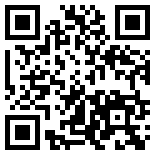Ps怎么摳圖|Ps準(zhǔn)確的摳圖方法。準(zhǔn)確摳圖主要應(yīng)用在圖像中的主題部分,,準(zhǔn)確摳圖的特點(diǎn)是運(yùn)用比較復(fù)雜的手段,,將需要的圖像非常完整、準(zhǔn)確地?fù)赋鰜?lái),,以方便在后面制作出更好的效果,。以下就是廣美教育平面設(shè)計(jì)小編為您整理的Ps怎么摳圖|Ps準(zhǔn)確的摳圖方法
1.色彩范圍
執(zhí)行“選擇>色彩范圍”命令,打開(kāi)“色彩范圍”對(duì)話框,。在參數(shù)默認(rèn)的情況下,,我們可以將鼠標(biāo)移動(dòng)至圖像中,在圖像中取樣,,然后調(diào)整“容差”選項(xiàng),,完成后單擊“確定”按鈕,。就會(huì)以取樣的點(diǎn)為樣本,,將類似色調(diào)納入選區(qū)中。如果選擇得不夠理想,,我們可以再結(jié)合套索工具等,,再對(duì)選區(qū)進(jìn)行編輯,以便于摳出更加完得不夠理想,,我們可以再結(jié)合套索工具等,,再對(duì)選區(qū)進(jìn)行編輯,,以便于摳出更加完美的圖像。
2.“抽出”濾鏡
“抽出”濾鏡主要針對(duì)難以摳出的人物毛發(fā)以及帶有一定透明度的圖像,。執(zhí)行“濾鏡>抽出”命令,,打開(kāi)“抽出”對(duì)話框,我們可以運(yùn)用左邊不同的工具和調(diào)節(jié)右邊的參數(shù),,以便于更為靈活地?fù)赋鰣D像,。首先運(yùn)用邊緣高光器工具,在我們需要摳出的圖像邊緣繪制邊緣高光,,畫筆大小可根據(jù)具體圖像進(jìn)行縮放,,繪制完成后再運(yùn)用填充工具,在繪制的區(qū)域內(nèi)填充顏色以標(biāo)記需要提取的部分,。當(dāng)繪制錯(cuò)誤時(shí)可以使用橡皮擦工具進(jìn)行擦除,。然后單擊“預(yù)覽”按鈕,可以運(yùn)用清除工具或者邊緣修飾工具對(duì)圖像再次進(jìn)行調(diào)整,,以使摳出的圖像達(dá)到效果,。
3.鋼筆工具
鋼筆工具是繪制矢量圖形的工具,運(yùn)用該工具可以準(zhǔn)確地繪制出直線或光滑的曲線,,創(chuàng)建任何復(fù)雜的路徑,。而鋼筆工具在摳圖中的應(yīng)用也非常廣泛。單擊鋼筆工具,,再在屬性欄上單擊“路徑”按鈕,,然后運(yùn)用鋼筆工具在圖像中需要摳出的圖像邊緣繪制準(zhǔn)確路徑,當(dāng)繪制一段路徑后可按住Alt鍵將控制柄移動(dòng)到路徑結(jié)束點(diǎn),,以便于更為準(zhǔn)確地繪制出圖像路徑,。然后按下快捷鍵Ctrl+Enter將路徑轉(zhuǎn)化為選區(qū),后再按下快捷鍵Ctrl+J通過(guò)拷貝的圖層,,這樣就將我們需要的圖像很完美地?fù)赋鰜?lái)了,。
4.利用通道摳圖
運(yùn)用通道摳圖可以用于其他工具很難選擇的較為復(fù)雜的圖像,如動(dòng)物毛發(fā),、細(xì)小發(fā)絲,、半透明婚紗、透明玻璃等,。在顏色通道中只有黑,、白、灰3種顏色,,白色代表選區(qū),,黑色代表非選區(qū),而灰色代表有一定透明度的選區(qū),。運(yùn)用通道摳圖可以結(jié)合其他工具或者命令,,將我們需要的圖像完整摳出來(lái),。
進(jìn)入“通道”面板,首先觀察各通道中的圖像,,選擇一個(gè)發(fā)絲與背景對(duì)比度通道并復(fù)制該通道,。然后按下快捷鍵Ctrl+L打開(kāi)“色調(diào)”對(duì)話框,調(diào)整左右兩端滑塊,,使圖像對(duì)比度更加強(qiáng)烈,。
運(yùn)用黑色畫筆工具在需要摳出的圖像中灰色和白色部分進(jìn)行涂抹,再運(yùn)用白色畫筆在不需要摳出的地方進(jìn)行涂抹,,在繪制人物臉部輪廓的時(shí)候可以結(jié)合鋼筆工具等繪制更圓滑的輪廓線,。再按下快捷鍵Ctrl+I,將圖像反相,。然后按住Ctrl鍵將其載入選區(qū),,后返回圖層面板再通過(guò)拷貝的圖層,這樣就將人物的頭發(fā)完整地?fù)溉〕鰜?lái)了,。
以上就是廣美教育平面設(shè)計(jì)小編為您整理的Ps怎么摳圖|Ps準(zhǔn)確的摳圖方法
1.色彩范圍
執(zhí)行“選擇>色彩范圍”命令,打開(kāi)“色彩范圍”對(duì)話框,。在參數(shù)默認(rèn)的情況下,,我們可以將鼠標(biāo)移動(dòng)至圖像中,在圖像中取樣,,然后調(diào)整“容差”選項(xiàng),,完成后單擊“確定”按鈕,。就會(huì)以取樣的點(diǎn)為樣本,,將類似色調(diào)納入選區(qū)中。如果選擇得不夠理想,,我們可以再結(jié)合套索工具等,,再對(duì)選區(qū)進(jìn)行編輯,以便于摳出更加完得不夠理想,,我們可以再結(jié)合套索工具等,,再對(duì)選區(qū)進(jìn)行編輯,,以便于摳出更加完美的圖像。
2.“抽出”濾鏡
“抽出”濾鏡主要針對(duì)難以摳出的人物毛發(fā)以及帶有一定透明度的圖像,。執(zhí)行“濾鏡>抽出”命令,,打開(kāi)“抽出”對(duì)話框,我們可以運(yùn)用左邊不同的工具和調(diào)節(jié)右邊的參數(shù),,以便于更為靈活地?fù)赋鰣D像,。首先運(yùn)用邊緣高光器工具,在我們需要摳出的圖像邊緣繪制邊緣高光,,畫筆大小可根據(jù)具體圖像進(jìn)行縮放,,繪制完成后再運(yùn)用填充工具,在繪制的區(qū)域內(nèi)填充顏色以標(biāo)記需要提取的部分,。當(dāng)繪制錯(cuò)誤時(shí)可以使用橡皮擦工具進(jìn)行擦除,。然后單擊“預(yù)覽”按鈕,可以運(yùn)用清除工具或者邊緣修飾工具對(duì)圖像再次進(jìn)行調(diào)整,,以使摳出的圖像達(dá)到效果,。
3.鋼筆工具
鋼筆工具是繪制矢量圖形的工具,運(yùn)用該工具可以準(zhǔn)確地繪制出直線或光滑的曲線,,創(chuàng)建任何復(fù)雜的路徑,。而鋼筆工具在摳圖中的應(yīng)用也非常廣泛。單擊鋼筆工具,,再在屬性欄上單擊“路徑”按鈕,,然后運(yùn)用鋼筆工具在圖像中需要摳出的圖像邊緣繪制準(zhǔn)確路徑,當(dāng)繪制一段路徑后可按住Alt鍵將控制柄移動(dòng)到路徑結(jié)束點(diǎn),,以便于更為準(zhǔn)確地繪制出圖像路徑,。然后按下快捷鍵Ctrl+Enter將路徑轉(zhuǎn)化為選區(qū),后再按下快捷鍵Ctrl+J通過(guò)拷貝的圖層,,這樣就將我們需要的圖像很完美地?fù)赋鰜?lái)了,。
4.利用通道摳圖
運(yùn)用通道摳圖可以用于其他工具很難選擇的較為復(fù)雜的圖像,如動(dòng)物毛發(fā),、細(xì)小發(fā)絲,、半透明婚紗、透明玻璃等,。在顏色通道中只有黑,、白、灰3種顏色,,白色代表選區(qū),,黑色代表非選區(qū),而灰色代表有一定透明度的選區(qū),。運(yùn)用通道摳圖可以結(jié)合其他工具或者命令,,將我們需要的圖像完整摳出來(lái),。
進(jìn)入“通道”面板,首先觀察各通道中的圖像,,選擇一個(gè)發(fā)絲與背景對(duì)比度通道并復(fù)制該通道,。然后按下快捷鍵Ctrl+L打開(kāi)“色調(diào)”對(duì)話框,調(diào)整左右兩端滑塊,,使圖像對(duì)比度更加強(qiáng)烈,。
運(yùn)用黑色畫筆工具在需要摳出的圖像中灰色和白色部分進(jìn)行涂抹,再運(yùn)用白色畫筆在不需要摳出的地方進(jìn)行涂抹,,在繪制人物臉部輪廓的時(shí)候可以結(jié)合鋼筆工具等繪制更圓滑的輪廓線,。再按下快捷鍵Ctrl+I,將圖像反相,。然后按住Ctrl鍵將其載入選區(qū),,后返回圖層面板再通過(guò)拷貝的圖層,這樣就將人物的頭發(fā)完整地?fù)溉〕鰜?lái)了,。
以上就是廣美教育平面設(shè)計(jì)小編為您整理的Ps怎么摳圖|Ps準(zhǔn)確的摳圖方法